Sdformatter - tasuta tööriist mälukaartide vormindamiseks

- 2439
- 346
- Simon Denesik
Üks IT -foorumites kõige sagedamini esitatavaid küsimusi on seotud mälukaardiga, eriti populaarse turvalise digitaalse vorminguga. Flash -draivide vormindamine võib sageli lahendada paljusid probleeme, kuid mitte alati. Digitaalkaamerate kasutajate jaoks on nende kaamera kasutamine eelistatud viis teabe hävitamiseks. Kuigi seda tavaliselt ei soovitata, siis mõned arvutikaardid läbi arvuti. Kuid mitte ükski meetod pole usaldusväärne. Ehkki opsüsteemidega tarnitud tööriistad võivad vormindada erinevaid andmekandjaid, sealhulgas turvalist digitaalset, võivad need viia jõudluse vähenemiseni. Sdformatter tuleb appi.

Kuidas töötada rakendusega sdformatter.
Mis see programm on
Programmi SDFormatter kasutamine suurendab mälukaardi jõudlust ja kiirust ning suurendab ka nende kasutusaja.
Eelised:
- Andmete massiline eemaldamine.
- Lihtne kasutada.
Vead:
- Ei luba teil valida eraldi faile.
Mõned kommunaalteenused saavad kaitstud ala vormindada, kuid SD -vormindaja - nr.
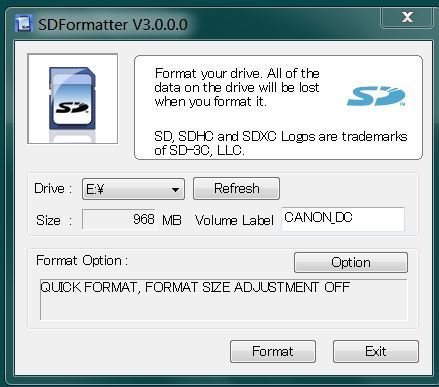
Põhifunktsioonid ja funktsioonid
Sdformatter toetab kolme tüüpi vormindamistoiminguid:
- Kiire - kiire vormindamine, mis initsialiseerib ainult failisüsteemi parameetrid, kuid mitte kasutajaandmete ala.
- Täis (kustutamine) - lähtestab failisüsteemi parameetri ja kustutab kõik kasutajaandmete valdkonnad. Kui on midagi, mis ei toeta pesemise töötlemist vastavalt SD -liidese seadmele, edastatakse pesemise töötlemine ja sama protseduur käivitatakse nii, nagu valiksite kiire valiku kiireks.
- Täis (ülekirjutamine/ümberkujundamine) - lähtestab failisüsteemi parameetrid kõigis kasutajaandmete valdkondades.
SDFORMATER töötab paljude Windowsi ja Maci opsüsteemidega. Saab kasutada järgmiste seadmetega:
- Turvaline digitaalne pistik arvutis.
- USB turvaline digitaalne - mälukaardi lugemisseade.
- Adapteri PC -kaart, CardBus või ExpressCard SD.
Süsteeminõuete teadasaamiseks ja SD -vormindamise tööriista tasuta koopia üleslaadimiseks külastage programmi veebisaiti.

Kuidas kasutada programmi sdformatter
SDFORMATER esmakordsel kasutamisel avaneb peaaken. Järgmised menüüelemendid on saadaval siin:
- Ketaste loend - siin on SD/SDHC/SDXC vormingud. Selles loendis saate vormindamiseks valida kaardi.
- Nupp "Värskendus" - kasutatakse tuvastatud draivide loendi värskendamiseks. Vajutage seda nuppu, kui sisestage uus SD/SDHC/SDXC.
- Kaardi tüüp - see väli näitab valitud draivi tüüpi: SD, SDHC või SDXC.
- SD -kaardi logo - see välja kuvab välkmälu logo (SD, SDHC või valitud SDXC logo).
- Maht - see väli näitab ajami mahtu. Windowsis arvutatakse see alusega 1024 (t.e. 1 kb = 1024 baiti) ja Mac OS X/MACOS -is arvutatakse maht 1000 alusel (see tähendab 1 kb = 1000 baiti).
- Kiire vormindamine - suvand teostab kiiret vormindamist ja kustutab kõik post/kataloogi kirjed, initsialiseerides süsteemi parameetrite süsteemi. Lisaks ei ole failides salvestatud andmeid lähtestatud. Kui teil on vaja failides andmeid lähtestada, kasutage suvandit [kirjutage vorming ümber].
- Pöörake vormingut ümber - kustutab faili/kataloogi kirjed, lähtestades failisüsteemi parameetrid ja kustutades kõik andmed, kirjutades kasutaja andmeala täieliku ümberkirjutamiseni. See vormindamisvõimalus võtab palju rohkem aega kui programmi kiire vormindamine, sõltuvalt draivi mahutavusest. Veenduge, et teie arvuti oleks toiteallikaga ühendatud ja ooterežiim on keelatud.
- CHS -vormingu sätted (saadaval ainult Windowsi versioonis) - reguleerib vormindatud konteinerit, mis on kujundatud silindrite, peade ja sektorite arvu järgi (CHS). Saadaval nii kiireks vormindamiseks kui ka ümberkirjutamiseks.
- Tom Mark - siin kuvatakse Tom MAP. Vormingu ajal saate tutvustada uut Tom Marki (väljal kuni 11 tähemärki [Tom Tag]).
- Vormindamisnupp - siin on kõik selge. Käivitamiseks on vaja toimingut kinnitada.
- Tühista nupp - tühistab praeguse vormindamise toimingu. Kui tühistate vormindamise toimingu [ümberkirjutamise] ajal, ei kirjutata kasutajaandmeala ümber, kuid failisüsteemi parameetrid lähtestatakse ja helitugevuse silt registreeritakse mälupulk.
- Teave edusammude kohta - see teade näitab praegust vormindamise edusamme.
Inglise ja jaapanlaste juhised on saadaval arendaja veebisaidil.
Purunenud sektorite eemaldamine
Veel üks SDFormatteri rakendus on mugav selle abiga saate mälukaartidest katkised sektorid eemaldada. Need tekivad mälukiibi loomuliku kulumise tõttu, mida harvemini ei vasta draivi tööreeglitele (näiteks kaevandamine sellest salvestusest või lugemisest).
Õnnistatud sektorid põhjustavad failimälukaardi kahjustusi. Näiteks kui kaarti kasutatakse kaameras, siis kui sellel on kahjustatud alad, ei saa mõned fotod tulevikus avada. Katkiste sektorite eemaldamine igaveseks keelab neil kasutada, see tähendab, et vidin kirjutab failid veelgi ainult andmeveo teenindatavale alale, säilitades need kahjustuste eest.
Enne kui SDFormatter kasutades purustatud sektorid eemaldate, on soovitatav mälukaardi kontrollida standardsete Windowsi tööriistadega. See on vajalik:
- Ühendage see kaardilugeja kaudu arvutiga;
- Avage "Minu arvuti", klõpsake vajaliku draivi paremal nuppu ja valige "Atribuudid";
- Minge vahekaardile "Teenus", valige "Kontroll";
- Pange tähele olemasolevaid 2 punkti ja klõpsake nuppu "OK";
- Oodake auditi lõppu (protsess võib võtta mitu tundi, sõltub nii mahust kui ka ajami üldisest tingimusest).
Järgmisena peate käivitama ainult SDFOMMARTET ja vormingu täisrežiimis (ülekirjutamine/pragunemine). Kõik draivi andmed hävitatakse, samas kui klastrid, mida ei saa ümber kirjutada, tähistatakse kui "katki". See teave sisestatakse ka mälukaardi kontrollerisse, nii et isegi kui see on installitud teise seadmesse, ei kasutata kahjustatud sektoreid ikkagi.
Olulised kommentaarid
Ärge vormindage salvestatud meediumit, välja arvatud SD/SDHC/SDXC, kasutades Sdformatterit. Kui vormindasite kogemata SD/SDHC/SDXC -st erineva salvestatud kandja, vormindage see sobiva vormindamistarkvara abil, mis sisaldab kanduriga. Windowsi ja Maci kaardi ohutuks ekstraheerimiseks kasutage funktsiooni Eject. Pärast vormindamise algust pole kogu salvestatud teave enam saadaval. Enne vormindamist antakse hoiatus, et kõik andmed saab kustutada. Enne vormindamist kontrollige kaitselüliti asukohta. Asend peaks olema positsioonis, mitte lukustus. Kui SDFormatter ei tunne SD/SDHC/SDXC ära, sisestage see uuesti ja vajutage nuppu [värskendus], seejärel kinnitage, et kaart on õigesti ära tuntud.
Programm ei moodusta kaardil kaitstud ala. Seda kasutab CPRM (salvestatud kandjate sisu kaitse) ja see tuleks vormindada arvuti või hostseadme SD vastava rakenduse abil, mis pakuvad funktsiooni CPRM. Kui teie süsteem ühildub SD/SDHC/SDXC -ga, kuid kaarti ei tunnustata, proovige arvuti taaskäivitada ja SDFORMATER uuesti käivitada. Kui valite valiku [kiire vormindamine], kustutatakse kõik failid. Failide andmed jäävad siiski kaardile ja neid saab andme taastamise tööriista abil taastada. Kasutage [Vormingut ümber kirjuta], kui soovite kõik failide andmed täielikult kustutada.
Sdformatter ei moodusta SD/SDHC/SDXC, krüptitud, kasutades "Bitlocker to Go", mis on varustatud Windowsiga. Enne vormindamist avage kaart. Windowsi ja Mac OS X/MacOS -i SD -kaardi vormindamiseks on vaja administraatori õigusi. Pragunemine võib olla pikk protsess sõltuvalt kaardi suurusest ja kiirusest. Veenduge, et teie arvuti oleks vahelduvvoolu allikaga ühendatud ja ooterežiim on keelatud.
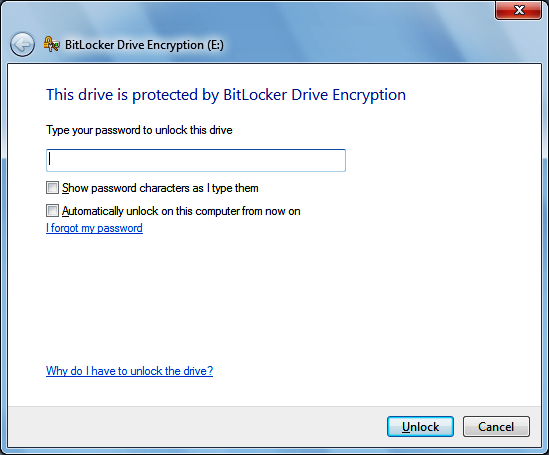
Võimalikud probleemid ja nende lahendused
SDFORMARTER -i, mis on loodud spetsiaalselt kaitstud digitaalsete mälukaartide jaoks, peetakse SD/SDHC/SDXC kaartide vormindamiseks parimaks utiliiti. Ja ta on täiesti vaba! Arendajad parandavad regulaarselt vigu ja kuulavad kasutajakommentaare. Programmiga töötades võivad sellised probleemid tekkida:
- PC ei näe SD -d. Arvuti ei näe Micro SD. Ühendamisel ilmub uus ketas, kuid see ei avane. Sellistel juhtudel ütlevad tahvelarvuti ja kaamera: "Vormindage kaart", kuid ka programm SDFORMARTER ei suuda seda ära tunda. Testdiski programm on soovitatav siit alla laadida. Sõltumata konsooli liides on sellega väga lihtne töötada. TestDiskil on kontrollitud säte, lisaks saate taastada mitte ainult ketta sisu, vaid ka tabeli algstruktuuri.
- Telefon ei näe SD -d. PC näeb, kuid ei luba vormindamist. Kui telefon ei näe SD -d üldse ja arvuti näeb seda, kuid ei võimalda seda vormindada, kuni poolläbipaistev ketas kuvatakse, on kaart salvestamise eest kaitstud. Kui programm ei võimalda vormindamist ühe saadaoleva vahendi järgi, siis pole see ükskõik millist valikut, see pole oluline. Kuna mälukaarti saab tuvastada, võib sel juhul aidata kaamera või kaamera abil vormindamine.
- Kui proovite SDFOMMARTERi kaudu välkmälu avada, hüppab aken sõnumiga välja: "Mälukaart kasutab teine rakendus. Sulgege veel üks rakendus ja korrake katset ". See teade ilmub kohe pärast utiliidi käivitamist. Sel juhul on SD -l halvad plokid. Kui see on tõsi, oli mälukaart korrast ära! See, et mainitud tarkvara ei aidanud, tõestab seda tõenäoliselt ainult.
- Fgagrake avaneb, kuid sellele on võimatu midagi kirjutada või kustutada. Kaardi kaameraga ühendamisel ilmub teade, et draiv on kahjustatud. Sellistel juhtudel väidab Sdformatter, et ketas on kaitstud kahjustatud salvestamise või mälukaardi eest. Siin peaksite ühendust tootja tugiteenusega. Võib -olla on neil oma toodete jaoks spetsialiseerunud programmid.
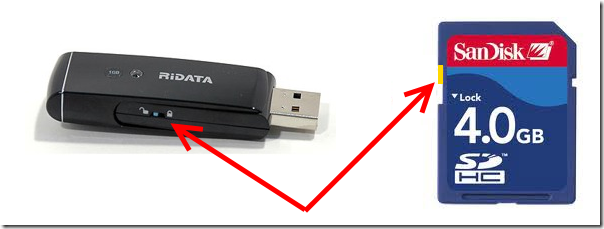
- Mälukaart uppus ja muutus loetamatuks. Pärast kettahalduse üleujutamist tuvastatakse mälukaart ja normaalse mahutavusega. Tavapärased vorminguaknad ei aita SDFormatteri kaudu vormindamist. DMDE abil kasutades sektorit (isegi kui toiming lõpeb vigadeta) ei pruugi tulemusi anda ka.
Keegi ei suuda ennustada, kuidas kontroller sellele füüsiliseks mõjuks toimib. Teoreetiliselt on selline võimalus olemas, kuid igal juhul on see vaid eeldus, kuna mitte ühelgi draivil pole “üleujutuse andurit”. Kaardi seisund on tõenäoliselt saadaval ainult lugemiseks mälurakkude kulumise tõttu, mis võib füüsilise mõju tõttu kiireneda.
- Mälukaarti ei leidu kõigist seadmetest. Põhjus peitub kaardilugemisseadmes, mille määrab teie OS, võib -olla ka kaardiga kokkupuutumise tõttu. Võimalik lahendus on veenduda, et teie telefoni ja kaardilugemisseadme vahel on kontakt. Otsige seadet, mis saaks lugeda mälukaarti. Midagi muud ei saa teha. Kui vajate mälukaardi kohta andmeid, viige see spetsialistide juurde, kes taastavad selle laboritingimustes.
- Sdformatter ei saa mälupulk vormindada. Mälukaart vahetas töörežiimi väärtusele "Ainult lugemiseks". Peate selle garantii all asendama.
- Mälukaardi vale maht. Kui r-studio ja t. D. Tunnistage draivi mahutavust (on oluline, et see poleks osa, vaid ketas), parem on pöörduda spetsialistidega spetsialistidega, kes analüüsivad ketta ja võtab andmeid käsitsi vastu. Kuid võime enesekindlalt öelda, et see on kas mälu osa või kontrolleri vea "selle kopeerimisel. Mõlemal juhul ei saa te tarkvarameetodit kasutades midagi teha.
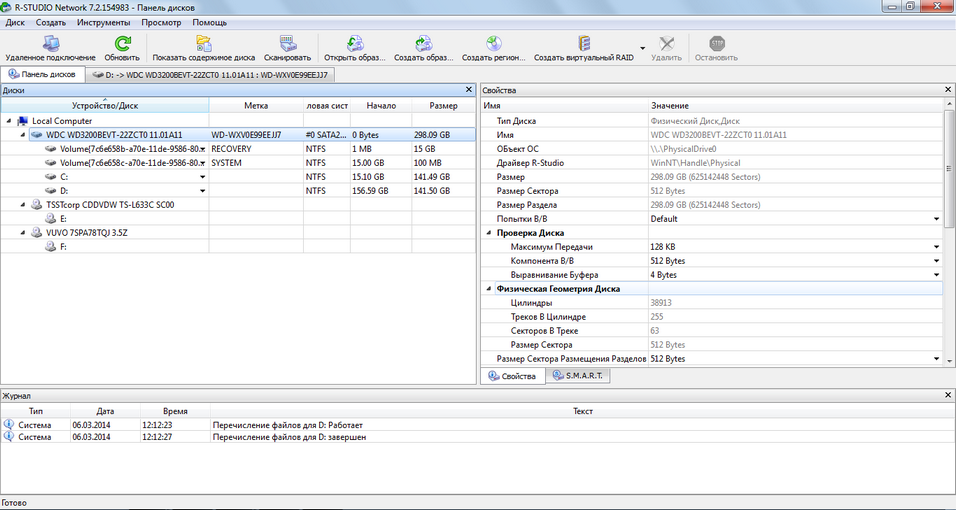
- SD -kaardi salvestus pole saadaval. Drive pole surnud - see on blokeeritud. Ja tegelikult kõige tavalisem viis, hoiatades kasutajat selle eest. Viimased SD -kaardid (eriti ületavad) mis tahes "halvas olukorras" toimivad just niimoodi. Põhjus on kas mehaaniline kulumine või sisemised talitlushäired. Asendage kaart garantii alusel ja kui sellist võimalust pole, tagastage see tootjale.
SD/SDHC/SDXC -kaartide vormindamiseks on tungivalt soovitatav kasutada SDformatterit, selle asemel et opsüsteemidega tarnitud tööriistade vormindamise asemel kasutada. Reeglina võivad OS -i sisseehitatud tööriistad vormindada erinevaid andmekandjaid, sealhulgas SD/SDHC/SDXC kaarte, kuid nõuetekohase optimeerimise puudumisel põhjustab see tavaliselt jõudluse vähenemist.
- « Windowsiga arvutis failide kiireks otsimiseks
- Kõik Zaxari mängude brauseriprogrammi kohta, mis see rakendus on ja kuidas sellest lahti saada »

